本文介绍了利用windows XP组策略的一个小技巧,帮助用户解决了不必要的麻烦。具体内容如下所述。
在Windows XP专业版中,如果使用默认的开始菜单样式,那么在开始菜单的上方会显示出当前登录到Windows的用户名称,当多人共用一台电脑时,这一功能可以让我们很容易地判断出现在是以谁的身份登录的。不过,如果这台电脑只有你自己在使用,那么在开始菜单顶部显示用户名便显得多此一举,这时我们可以使用windows XP组策略控制台来轻松移除开始菜单用户名。
下面介绍具体操作方法。
1.单击“开始|运行”,在“运行”对话中输入“Gpedit.msc”,如图1所示,然后单击“确定”按钮。
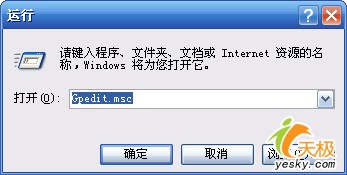
图1
2.在windows XP组策略中的“组策略”控制台中,选择左边的“用户配置|管理模板|任务栏和[开始]菜单”,然后双击右侧的“从[开始]菜单中删除用户名”,如图2所示。
3.在“从[开始]菜单中删除用户名 属性”对话框中,选中单选钮“已启用”,如图3所示。
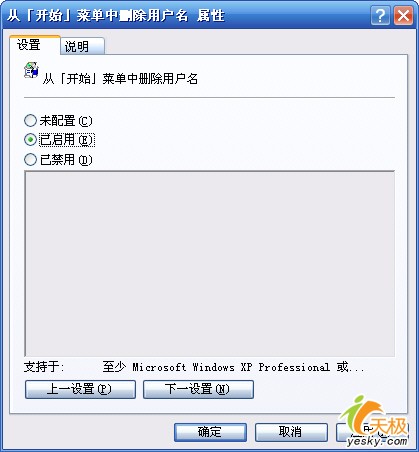
图3
4.单击“确定”按钮后,打开“开始”菜单观察一下,发现用户名已经不再显示了,如图4所示。
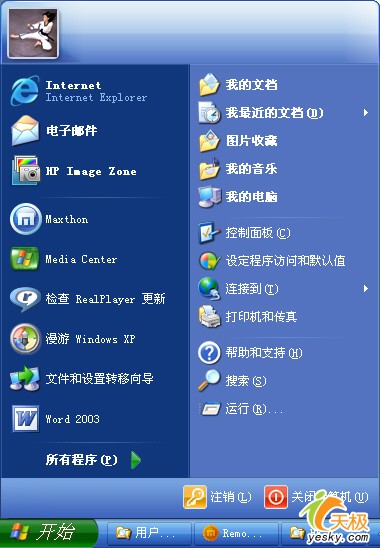
图4
注意:以上所介绍的技巧也适用于Windows Server 2003家族,以及Windows XP Media Center Edition,写作此文时,在XP Media Center Edition中试验成功
希望windows XP组策略移除开始菜单的用户名这个小技巧能够对读者有所帮助。更多有关组策略的知识有待于读者去学习和巩固。
【编辑推荐】



























